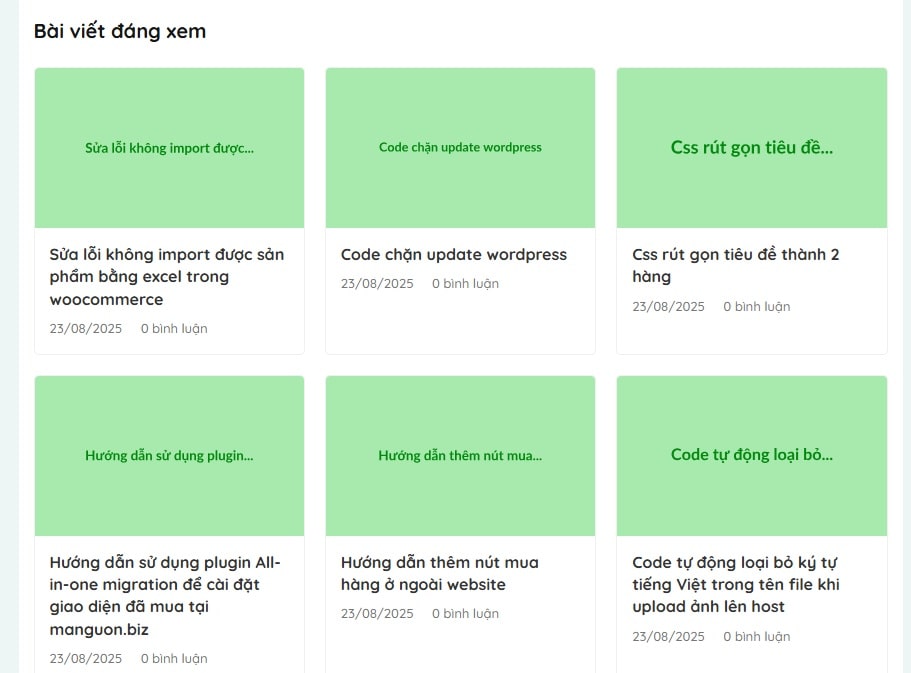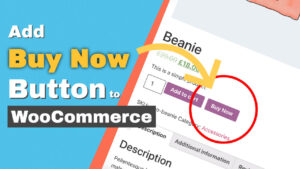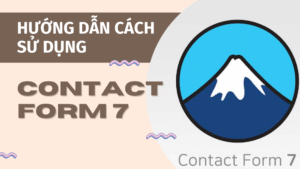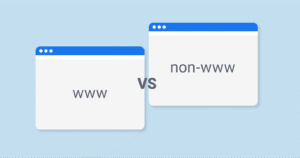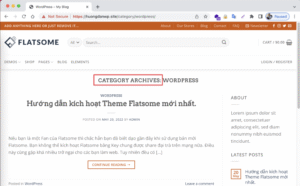Trong quá trình quản lý một blog WordPress, việc đảm bảo mọi bài viết đều có hình ảnh đại diện (Featured Image/Thumbnail) đôi khi là một thách thức. Có thể do bạn quên, do bài viết đó thực sự không cần ảnh, hoặc do bạn đang quản lý một trang có hàng trăm bài viết cũ. Hậu quả là, trên các trang danh sách, trang chủ, hay trong mục bài viết liên quan, sự thiếu vắng này tạo ra những “lỗ hổng” trống trải, làm giao diện trang web của bạn trở nên thiếu nhất quán và kém chuyên nghiệp.
Code Tạo Ảnh Đại Diện Tự Động Cho Bài Viết WordPress Không Có Hình
Điều này không chỉ ảnh hưởng đến thẩm mỹ mà còn tác động tiêu cực đến trải nghiệm người dùng (UX) và tỷ lệ nhấp chuột (CTR). Một bài viết không có hình ảnh thu hút sẽ dễ dàng bị độc giả bỏ qua.
Vậy giải pháp là gì? Thay vì để lại một khoảng trống xấu xí, chúng ta có thể tự động tạo ra một hình ảnh đại diện giữ chỗ (placeholder) cho những bài viết này. Hình ảnh này không chỉ lấp đầy khoảng trống mà còn có thể hiển thị tiêu đề bài viết, giúp tăng tính nhận diện và sự chuyên nghiệp.
Trong bài viết này, chúng tôi sẽ hướng dẫn bạn một cách chi tiết, từng bước một, để triển khai giải pháp mạnh mẽ này trên website WordPress của bạn chỉ bằng một đoạn code đơn giản.
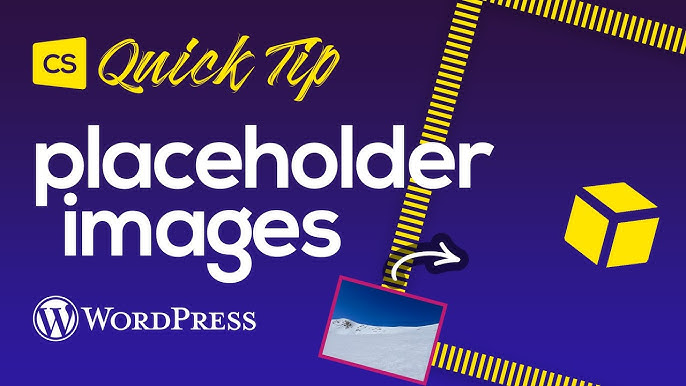
Tại Sao Cần Ảnh Đại Diện Tự Động? Lợi Ích Không Ngờ Tới
Trước khi đi vào phần kỹ thuật, hãy cùng tìm hiểu lý do tại sao việc này lại quan trọng.
- Đảm bảo tính nhất quán về giao diện: Một trang blog được trình bày đồng bộ, nơi mọi bài viết đều có hình ảnh đại diện, sẽ trông gọn gàng, chuyên nghiệp và dễ nhìn hơn rất nhiều. Nó cho thấy sự chăm chút của bạn đến từng chi tiết nhỏ nhất.
- Cải thiện trải nghiệm người dùng (UX): Con người xử lý thông tin hình ảnh nhanh hơn văn bản. Một hình ảnh, dù chỉ là placeholder, cũng giúp người dùng quét nội dung nhanh hơn, tạo ra một luồng trải nghiệm mượt mà và không bị gián đoạn bởi các khoảng trống bất thường.
- Tăng tỷ lệ nhấp chuột (CTR): Giữa một bài viết có hình ảnh và một bài viết không có, người dùng có xu hướng nhấp vào bài viết có hình ảnh nhiều hơn. Bằng cách tự động tạo ảnh chứa tiêu đề, bạn cung cấp cho người dùng một điểm tựa thị giác, khuyến khích họ khám phá nội dung.
- Tiết kiệm thời gian và công sức: Đối với các trang web lớn hoặc các trang tổng hợp tin tức, việc tạo ảnh thủ công cho mọi bài viết là không khả thi. Giải pháp tự động này sẽ giải quyết vấn đề chỉ trong một lần cài đặt.
Giải Pháp: Sử Dụng Dịch Vụ Placehold.co Và Sức Mạnh Của PHP
Chúng ta sẽ sử dụng một phương pháp không cần plugin, giúp trang web của bạn nhẹ nhàng và bảo mật hơn. Giải pháp này kết hợp:
- Dịch vụ Placehold.co: Một dịch vụ web miễn phí cho phép tạo ra các hình ảnh giữ chỗ với kích thước, màu sắc và văn bản tùy chỉnh ngay trên URL.
- Mã PHP và hàm WordPress: Chúng ta sẽ dùng các hàm có sẵn của WordPress để lấy tiêu đề bài viết và chèn nó vào URL của Placehold.co một cách linh hoạt.
Bằng cách này, mỗi khi một bài viết không có ảnh đại diện được tải, hệ thống sẽ tự động gọi đến Placehold.co, tạo ra một ảnh độc nhất chứa tiêu đề của chính bài viết đó và hiển thị nó ra ngoài.
Đoạn Code Chính và Giải Thích Chi Tiết
Đây là đoạn code hoàn chỉnh mà chúng ta sẽ sử dụng. Hãy phân tích kỹ từng dòng lệnh để bạn hiểu rõ cách nó hoạt động.
PHP
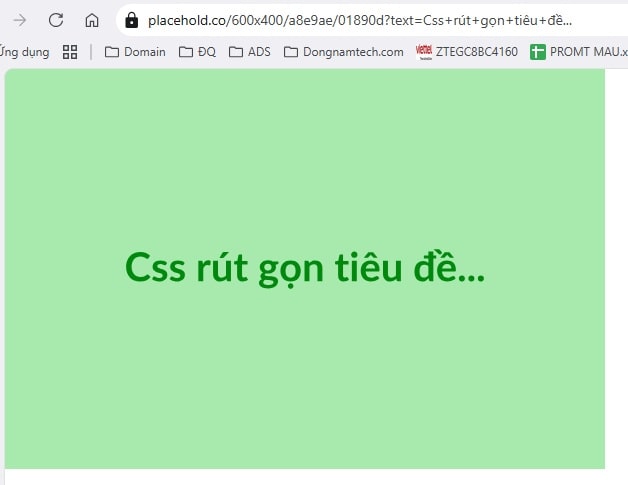
Mô tả chi tiết các thông số
$so_luong_tu_toi_da = 6;: Đây là một biến để bạn dễ dàng tùy chỉnh. Bạn có thể thay đổi số6thành bất kỳ số nào để giới hạn độ dài tiêu đề hiển thị trên ảnh. Tiêu đề ngắn hơn thường giúp font chữ to và dễ đọc hơn.get_the_title(): Một hàm cực kỳ phổ biến của WordPress, dùng để lấy tiêu đề của bài viết hiện tại và trả về dưới dạng một chuỗi văn bản (string) để chúng ta có thể xử lý.wp_trim_words(...): Hàm “thần kỳ” của WordPress giúp cắt ngắn một chuỗi văn bản theo số lượng từ. Trong code trên, nó lấy tiêu đề gốc, giữ lại6từ đầu tiên và thêm dấu...vào cuối nếu tiêu đề gốc dài hơn.urlencode(...): Đây là bước bảo mật và đảm bảo tính tương thích. Hàm này sẽ mã hóa chuỗi văn bản để nó an toàn khi đặt trong một URL. Ví dụ, nó sẽ đổi dấu cách thành%20hoặc+, và xử lý các ký tự tiếng Việt để URL không bị lỗi.
Phần Hiển Thị HTML (URL của Placehold.co)
Hãy “mổ xẻ” URL https://placehold.co/800x500/0073aa/FFFFFF?text=...
/800x500: Kích thước của ảnh (rộng 800px, cao 500px). Bạn nên thay đổi kích thước này để phù hợp với kích thước ảnh đại diện mà theme của bạn đang sử dụng./0073aa: Mã màu HEX cho màu nền của ảnh. Ở đây là màu xanh dương đặc trưng của WordPress. Bạn có thể đổi thành mã màu thương hiệu của mình (ví dụ:d9534fcho màu đỏ)./FFFFFF: Mã màu HEX cho màu chữ. Ở đây là màu trắng.?text=<?php echo $tieu_de_url; ?>: Đây là phần quan trọng nhất.?text=là tham số để Placehold.co biết nội dung văn bản cần hiển thị. Chúng ta dùngechođể in ra biến$tieu_de_url(tiêu đề đã được rút gọn và mã hóa) vào đây.alt="...": Thuộc tínhaltcủa ảnh rất quan trọng cho SEO. Chúng ta sẽ hiển thị tiêu đề đã rút gọn ở đây để các công cụ tìm kiếm hiểu được nội dung của ảnh. Hàmesc_attr()dùng để làm sạch văn bản trước khi đưa vào thuộc tính HTML, tránh các lỗi bảo mật.
Hướng Dẫn Triển Khai custom code Trên Website WordPress
Bây giờ là phần thực hành. Để chèn đoạn code trên vào theme của bạn, hãy làm theo các bước sau.
Cảnh báo quan trọng: Luôn luôn sử dụng Theme Con (Child Theme) khi chỉnh sửa code của theme. Nếu bạn sửa trực tiếp trên theme gốc, mọi thay đổi của bạn sẽ bị mất khi theme được cập nhật.
Bước 1: Xác định file template cần chỉnh sửa
Đoạn code này cần được đặt ở nơi hiển thị ảnh đại diện trong các vòng lặp (loop) của WordPress. Các file phổ biến nhất cần chỉnh sửa là:
index.php(cho trang blog chính)archive.php(cho các trang danh mục, thẻ)search.php(cho trang kết quả tìm kiếm)content.php(hoặc các filecontent-*.php): Đây là file thường được gọi trong các vòng lặp để hiển thị nội dung tóm tắt của một bài viết. Đây thường là nơi tốt nhất để bắt đầu.
Hãy vào Giao diện (Appearance) -> Theme File Editor, chọn Child Theme của bạn và tìm các file trên.
Bước 2: Tìm đúng vị trí để chèn code
Bên trong các file template đó, hãy tìm một hàm có tên là the_post_thumbnail(). Đây chính là hàm mà WordPress dùng để hiển thị ảnh đại diện. Giao diện của bạn có thể có cấu trúc như sau:
PHP
<a href="<?php the_permalink(); ?>">
the_post_thumbnail('medium_large');
</a>
Bước 3: Thêm logic điều kiện và chèn code của bạn
Chúng ta cần thêm một điều kiện: “Nếu bài viết CÓ ảnh đại diện, thì hiển thị nó ra. NẾU KHÔNG, thì hiển thị ảnh placeholder của chúng ta.”
Chúng ta sẽ sử dụng cấu trúc if / else với hàm has_post_thumbnail() để kiểm tra. Hãy thay thế đoạn code ở Bước 2 bằng đoạn code hoàn chỉnh sau:
Lưu ý:
'medium_large'là kích thước ảnh, bạn nên giữ nguyên kích thước mà theme của bạn đang dùng.- Trong khối
else, chúng ta sử dụngechođể in ra toàn bộ thẻ<img>.
Bước 4: Lưu và kiểm tra thành quả
Nhấn Update File để lưu lại thay đổi. Bây giờ, hãy ra ngoài trang chủ hoặc trang danh mục của bạn và kiểm tra:
- Những bài viết đã có ảnh đại diện vẫn hiển thị bình thường.
- Những bài viết trước đây bị trống ảnh, giờ đây sẽ hiển thị một ảnh placeholder màu xanh với tiêu đề đã được rút gọn.
Kết Luận
Việc thiếu ảnh đại diện không còn là một vấn đề thẩm mỹ làm bạn đau đầu. Bằng cách sử dụng một đoạn mã PHP đơn giản kết hợp với dịch vụ Placehold.co, bạn đã có thể tự động hóa hoàn toàn quá trình tạo ảnh giữ chỗ, đảm bảo blog WordPress của mình luôn trông chuyên nghiệp, nhất quán và thân thiện với người dùng.
Giải pháp này không chỉ giúp lấp đầy những khoảng trống khó chịu mà còn góp phần tăng tỷ lệ tương tác và giữ chân độc giả hiệu quả hơn. Hãy bắt đầu áp dụng ngay hôm nay để nâng tầm giao diện cho trang web của bạn!